微信小程序 image组件
1. 基本用法:
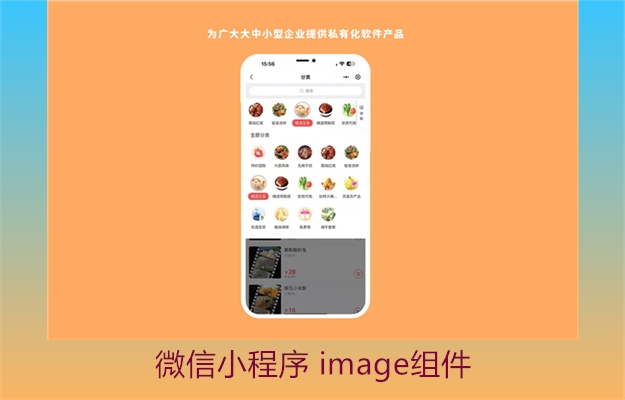
- 在 wxml 文件中使用image组件,并设置src属性为图片路径。
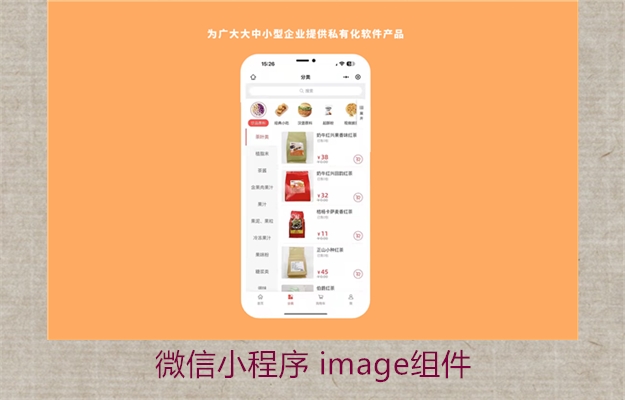
html
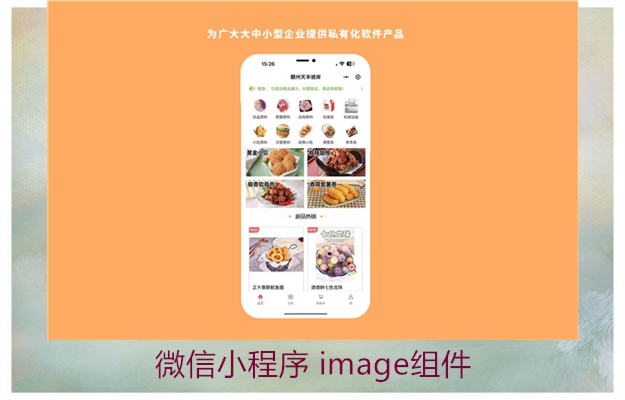
image src="{{imageUrl}}"image
2. 常用属性:
- src:图片地址,支持网络路径、本地路径和项目中的静态资源路径。
- mode:图片裁剪、缩放的模式,默认为scaleToFill,可选值包括aspectFit、aspectFill、widthFix等。
- lazy-load:是否懒加载,默认为false。
- binderror:图片加载失败时触发的事件。
- bindload:图片加载成功时触发的事件。
3. 本地图片和静态资源:
- 本地图片路径示例:imagesexample.png。
- 项目中的静态资源路径示例:staticexample.png。
- 通过src属性指定本地图片或者项目中的静态资源。
4. 网络图片:
- 通过src属性指定网络图片地址,如https:exampleexample.png。
5. 图片显示模式:
- mode属性控制图片的显示模式:
- scaleToFill:拉伸填充整个图片区域,可能导致图片变形。
- aspectFit:保持宽高比缩放图片,使图片的长边能完全显示出来。
- aspectFill:保持宽高比缩放图片,使图片的短边能完全显示出来。
- widthFix:宽度不变,高度自动变化,保持原图宽高比不变。
6. 事件处理:
- 使用binderror和bindload属性可以处理图片加载失败和加载成功的情况。
html
image src="{{imageUrl}}" binderror="imageError" bindload="imageLoaded"image
- 图片路径需要正确设置,否则图片无法显示。
- 在网络较慢的情况下,可能出现图片加载缓慢的情况,可以使用懒加载属性来提升用户体验。
- 不同模式下图片的显示效果不同,需要根据实际情况选择合适的显示模式。
总结:
通过image组件,可以方便地在微信小程序中显示图片,支持本地图片、网络图片和项目中的静态资源。合理设置src属性和mode属性,以及处理图片加载失败和加载成功的事件,可以有效提升小程序的用户体验。